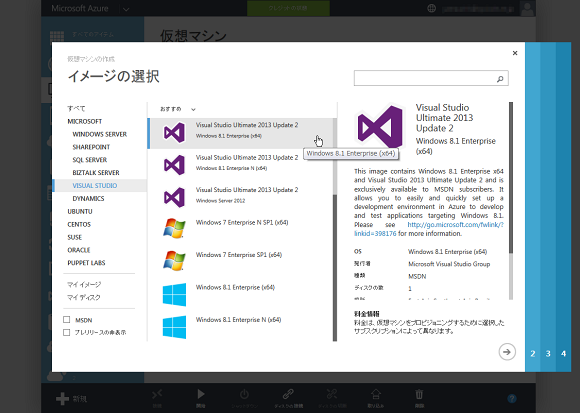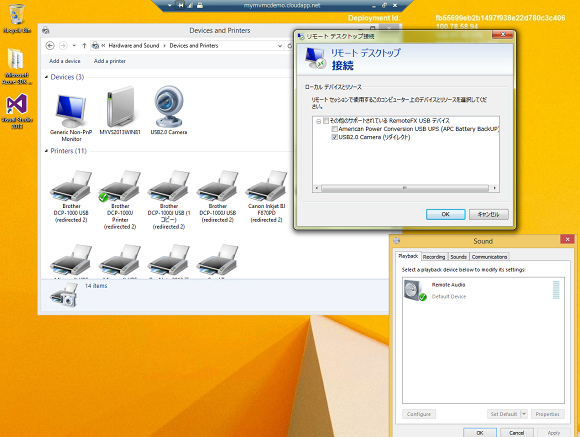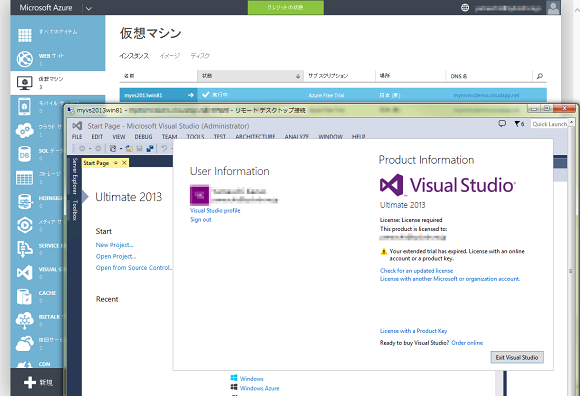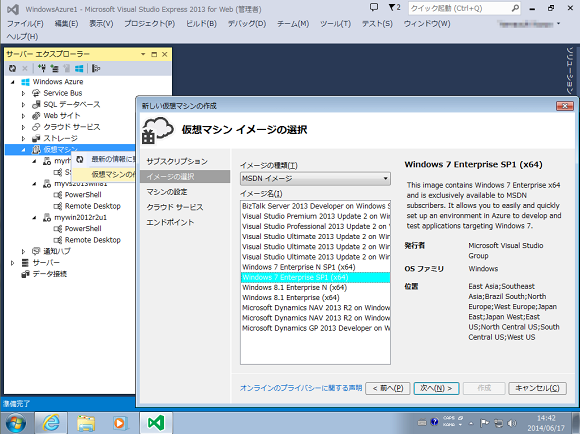“デスクトップOSもクラウドから”にはまだ早い?:その知識、ホントに正しい? Windowsにまつわる都市伝説(11)
今年5月のTechEdにおいて、Microsoft AzureでWindows 7/8.1のイメージが利用可能になったことが発表されました。それだけ聞くと“いよいよデスクトップOSがクラウドで動く時代が来たか!”と早合点してしまいそうですが……。
Microsoft Azure上のWindows 8.1クライアント、使ってみました!
2014年5月に米国ヒューストンで開催されたマイクロソフトのイベント「TechEd North America 2014」では、Microsoft Azureの仮想マシンギャラリーでWindows 7およびWindows 8.1のイメージが利用可能になったことが発表されました(関連記事:マイクロソフト、クラウドとモバイルにフォーカスした企業向け新サービスを発表)。でも、ちょっと待ってください。ご利用上の注意をよく読みましょう。
マイクロソフトのIaaS(Infrastructure as a Service)である「Microsoft Azure仮想マシン」の仮想マシンギャラリーでは、5月から次の6つのWindows 8.1およびWindows 7のイメージが利用可能になっています(画面1)。
- Visual Studio Ultimate 2013 Update 2/Windows 8.1 Enterprise(x64)
- Visual Studio Ultimate 2013 Update 2/Windows 8.1 Enterprise N(x64)
- Windows 7 Enterprise Service Pack(SP)1(x64)
- Windows 7 Enterprise N SP1(x64)
- Windows 8.1 Enterprise(x64)
- Windows 8.1 Enterprise N(x64)
6つと言いましたが、その半分は「Nエディション」(Windows Media Playerなどのメディア関連を含まない欧州向けのエディション)なので、実質は“Windows Studio Ultimate 2013 Update 2がインストール済みのWindows 8.1”と、“OSのみのWindows 8.1およびWindows 7 SP1”の3つのイメージということになります。
- WindowsのNエディションとは(マイクロソフト)
EnterpriseエディションだからRemoteFX USBが使える
試しに、Visual Studio 2013入りのWidows 8.1 Enterpriseイメージを選択して、Microsoft Azureに仮想マシンを作成してみました。仮想マシンのプロビジョニングはわずか数分で完了し、Windows標準の「リモートデスクトップ接続」クライアント(Mstsc.exe)を使用してクラウド(Microsoft Azure)上の仮想マシンのデスクトップに接続できるようになります。
仮想マシンは日本リージョン(Microsoft Azureの東日本および西日本データセンター)にも作成できるので、低いネットワークレイテンシで快適に利用できます。RDP(リモートデスクトッププロトコル)7.1以降に対応したクライアントから接続すれば、RemoteFXテクノロジ(ただし、仮想GPU機能であるRemoteFX 3Dビデオアダプターを除く)のパフォーマンスやエクスペリエンス機能を利用できるので、さらに快適に使えるでしょう。
Windows 8.1はEnterpriseエディションなので、Enterpriseエディション限定のRemoteFX USBデバイスリダイレクト機能を利用して、ローカルのUSBデバイスをクラウド側の仮想マシンで利用することも可能です。
なお、仮想マシンギャラリーのWindows 8.1のイメージは英語版で提供されますが、コントロールパネルの「言語(Language)」から「日本語」言語パックをダウンロードしてインストールすれば、完全に日本語化することが可能です(画面2)。Windows 7 SP1の場合は、Windows Updateのオプションの更新プログラムから「日本語」言語パックをインストールすることができます。
MSDNサブスクライバーに用途限定で提供
Microsoft Azureの仮想マシンでは、Windows Server 2008 R2 SP1以降のWindows Serverと、いくつかのLinuxディストリビューションがゲストOSとして正式にサポートされています。Windows Server 2003 R2以前のレガシーなWindows ServerやWindowsデスクトップOSはサポートされていないだけでなく、ライセンス上、許可されてもいません。
今回、新たにWindowsデスクトップOSの仮想マシンイメージが利用可能になったということで、“これからはWindowsのデスクトップ環境や最新のVisual Studio開発環境を使いたいときに使いたいだけ、クラウドから時間借りできる!”あるいは“Microsoft VDIをクラウド上に構築できる”と早合点してしまう人もいそうですが、決してそういうことではありませんのでご注意ください。
仮想マシンギャラリーのイメージの説明にしっかりと書いてありますが、“WindowsデスクトップOSのイメージは、MSDN(Microsoft Developer Network)サブスクリプション契約者に対して提供されるもの”です。その用途は、WindowsデスクトップOSを対象としたアプリケーションの開発とテストに限定されます。
また、Visual Studioを含むイメージはUltimateエディションなので、そのVisual Studioで開発を行うには「Visual Studio Ultimate with MSDNサブスクリプション」に関連付けられたMicrosoftアカウントによるライセンス認証が必要になります(画面3)。Visual Studio Premium with MSDNや、Visual Studio Professional with MSDNサブスクリプションのライセンスでは開発環境を利用できません。
では、Visual Studio Ultimate with MSDN以外のサブスクリプション契約者はMicrosoft Azure仮想マシンでVisual Studioを使えないのかというと、そうではないのです。
Visual Studio PremiumやProfessionalを含むWindows Server 2012の仮想マシンイメージなら、以前から仮想マシンギャラリーで利用可能です。あるいは、Windows 8.1またはWindows 7 SP1のイメージで作成した仮想マシンに、MSDNサブスクリプションから入手できるライセンスを持つVisual Studio製品をインストールして利用するという方法もあります。
以下の「仮想マシンのライセンスFAQ」に記されている通り、MSDNサブスクリプションには、MSDNに含まれるソフトウェア(ただし、WindowsクライアントおよびWindows Serverを除く)をMicrosoft Azure仮想マシンにインストールして使用する権利があります。
ちなみに、すでにMicrosoft Azure仮想マシンまたはローカルPCのVisual Studio 2013の開発環境が利用できる場合、Microsoft Azureの管理ポータルにアクセスしなくても、Visual Studioの「サーバーエクスプローラー」から開発、テスト用のWindows 7またはWindows 8.1仮想マシンをMicrosoft Azureに直接プロビジョニングして、リモートデスクトップ接続やWindows PowerShellで接続することが可能になっています(画面4)。
そもそもWindowsデスクトップOSのホスティングはNG!
Microsoft Azure仮想マシンにおけるWindows 8.1およびWindows 7の仮想マシンイメージの提供は、MSDNサブスクリプションの特典として用途限定で例外的に許可されるものです。
先ほどの「仮想マシンライセンスのFAQ」のページにも書いていますが、そもそもWindowsデスクトップOSの製品使用権では、Microsoft Azureのようなマルチテナント型ホスティングでの使用は制限されています。これは、Microsoft Azure仮想マシンに限った話ではなく、他社のパブリッククラウドでも制限されます。つまり、パブリッククラウドを利用して、VDI(Virtual Desktop Infrastructure:仮想デスクック基盤)を構築するということは、マイクロソフトの現在のライセンス体系では不可能ということになります。
WindowsデスクトップOSを使用しないVDI環境であれば、現在のライセンス体系でもパブリッククラウドで実現可能です。それは、Windows Serverのリモートデスクトップ(RD)セッションホストをMicrosoft Azure仮想マシンや他社のパブリッククラウドでホストして、マルチユーザーで利用する方法です(画面5)。Windows Server 2008 R2のリモートデスクトップサービス(RDS)はWindows 7相当、Windows Server 2012のRDSならWindows 8相当、Windows Server 2012 R2のRDSならWindows 8.1相当のデスクトップ環境を提供することが可能です。
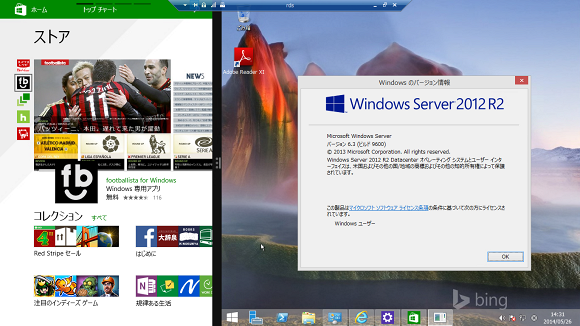 画面5 Windows Server 2012 R2 UpdateのRDSで構築したセッションベースの仮想デスクトップ。Windows 8.1 Updateと同じエクスペリエンスを提供できる。2014年1月からはRDS CALの権利が拡張され、クラウド上にサーバーを配置できるようになった
画面5 Windows Server 2012 R2 UpdateのRDSで構築したセッションベースの仮想デスクトップ。Windows 8.1 Updateと同じエクスペリエンスを提供できる。2014年1月からはRDS CALの権利が拡張され、クラウド上にサーバーを配置できるようになったサービスプロバイダーの場合は、「Microsoft Services Provider License Agreement」(SPLA)というライセンスプログラムを通じて、そのようなサービスを提供可能です。その場合、エンドユーザーは「RDS CAL」(クライアントアクセスライセンス)ではなく、「RDS SAL」(サブスクライバーアクセスライセンス)でリモートデスクトップ接続することになります。
また、企業が独自にセッションベースの仮想デスクトップ環境をクラウド上に構築することも可能です。マイクロソフトは2014年1月にマイクロソフト製品使用権を改定し、RDS CALのクラウドでの使用が許可されました。このライセンスの改定については、前出の「仮想マシンライセンスのFAQ」で説明されています。
なお、エンドユーザーが所有するWindowsデスクトップOS用のVDIサーバーを、マルチテナントではない、顧客専用のホスティング環境でハウジングするかたちでサービスプロバイダーがVDI環境をサービスすることは許可されています。
“クラウドでVDIしない理由はコスト節約のため”という都市伝説
“クラウドのVDIサービス”といえば「Amazon WorkSpaces」など、いくつかサービスを目にしたことがあるかもしれません。例えば、Amazon WorkSpacesは、Amazon Web Servicesのクラウドにデスクトップ環境を簡単にプロビジョニングでき、Windows 7エクスペリエンス環境を提供するサービスです。
この種のVDIサービスは、WindowsデスクトップOSをクラウドにホストしているわけではありません。Windows 7エクスペリエンスを提供するAmazon WorkSpacesは、Windows Server 2008 R2のRDSを、SPLAのライセンスに基づいて提供する“セッションベースのVDI環境”になります(画面6)。
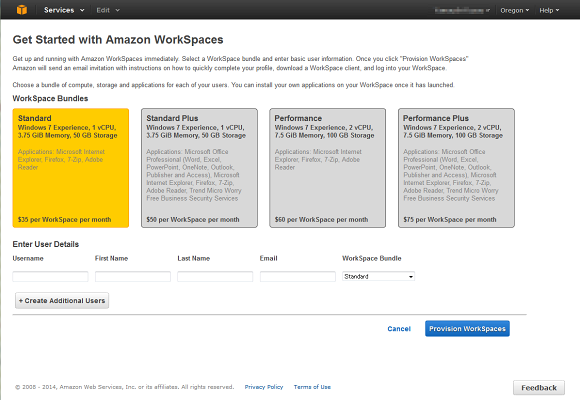 画面6 Amazon WorkSpacesは、Windows Server 2008 R2のRDSでWindows 7エクスペリエンスを提供するもの。Windows 7そのものではない理由は、ライセンスコストではなく、WindowsデスクトップOSのライセンス制限にある
画面6 Amazon WorkSpacesは、Windows Server 2008 R2のRDSでWindows 7エクスペリエンスを提供するもの。Windows 7そのものではない理由は、ライセンスコストではなく、WindowsデスクトップOSのライセンス制限にあるWindowsデスクトップOSそのもののVDIをクラウドで提供できないのは、Microsoft VDIのライセンスコストが高いからという記事を見たことがあります。しかし、本当の理由はライセンスコストではなく、WindowsデスクトップOSのライセンス上、許可されていないということになります。つまり、技術的には可能でも、やってはいけないのです。
- “非推奨機能リスト”に入っても使い続けたいWindows 10/11の機能
- “ウソ”、Windows Updateの裏ワザ「UsoClient StartScan」がWindows 11から使えなくなった! は“ウソ”
- Windows 11 バージョン23H2がWindows Update経由でやって来る体験が“人それぞれ”なワケ
- Windowsに標準搭載されていた、あのトラブルシューティングツールは今どこに?
- Excel バージョン2308に追加されたはずの“新機能[Ctrl]+[Shift]+[V]が使えない”のはなぜ?
- Windows 10/11のアップデートに隠された「更新の履歴」の謎を解き明かせ
- Windowsで一度はやっておきたい「コンポーネントストア」の最適化だが、「CleanmgrはWinSxSからコピーすれば使える」のワナとは
- 仮想マシン接続でWindows 11ゲストに送信したテキストから改行が消失? その意外な原因とは……
- Microsoft純正ディスクイメージ変換ツール「Disk2vhd」のv2.02がv2.01よりも“ダウングレードしている”疑惑
- Windows Server 2022のもう1つのエディション、「Essentials」ってどうなの?
- いまだに生きていた「Security Essentials」と「Edge」の“謎バージョン”の存在理由
- Windowsの「消したい警告」「消せない警告」「消さない方がよかった警告」
- Y2K問題対応の名残か? まことしやかに語られる「NET.EXE」とは別に「NET1.EXE」が存在する理由
- IT管理者を泣かせるWindowsの製品名変更やバージョン形式変更まとめ
- ストア版「Microsoft Defender」アプリの“強制インストールが始まる”は勘違い?
- 結局のところ、Windows 10の「Internet Explorer」はいつ無効化されたのか?――IE終了の真相
- ユーザーフレンドリーとはいえない、Hyper-Vの仮想ハードディスクに必須のアクセス許可
- Windows 11 HomeプリインストールPCでは既定のはずのコア分離で「メモリ整合性」を有効化できないのはなぜか?
- Windows標準搭載の遠隔支援ツール「クイックアシスト」が別モノになっていた!
- これがあったら危ないのか?――同じPCなのに名前がコロコロ変わるWindowsサービスの秘密
- ややこしや、最新WSL2のバージョンは「1.0.0.0」――WSL2をインストールする最新手順も紹介
- Windows 10 2022 Update(バージョン22H2)の「限られた範囲の新機能」って何?
- Windowsのリソースモニターから消えた「ディスク活動」、このトラブルの解決策は?
- 黒や緑もあった? あの背景があの色である限り、Windowsのブルースクリーンは“青”がいい
- Microsoft Edgeバージョン105のユーザーエージェント(UA)文字列の変化が気になる
- Linux用Windowsサブシステム(WSL)の登場とPOSIXサポートの変化をおさらい
- MicrosoftにフィードバックしたWindows Serverのあのバグはどうなった?
- 次期Windows Serverからついにアレが消える! 動作不能になった非推奨機能の末路は……
- 再び、Windows 10の「有効化パッケージ(EKB)」の秘密を暴く
- 華々しくデビューしながらも、静かに気配を消そうとしているNTFSの機能「トランザクションNTFS(TxF)」とは
- 「モダンブートメニュー」アプリで遊んでいたら、高機能(?)シャットダウン/再起動ツールができちゃった
- だまされたと思ってお試しあれ! VHD/VHDXファイルのサイズ縮小を“もう一押し”する魔法の手順
- ちょっと待った! 個人向けMicrosoft DefenderアプリはMicrosoft 365製品ファミリー向けではありません、Windows標準のDefenderも置き換えません
- Windows Server 2022のSMTPサーバが構成不能に! さあどうしましょう
- Windowsのモダンブートメニュー、その正体はレガシーなアプリだった?
- それは、Windows 11であり、Windows 10でもある――WSUSで見つかったWindowsの混乱とは?
- 実行するとキューに入るWindowsタスクの謎を解け
- なんでそーなるの? Windows 11で見つけた愉快な日本語たち
- 疑惑を検証! Windows 11の「Microsoft Defenderオフライン」は“いざ”というときに役に立つのか?
- Windowsで[F8]キーが届かない理由と、「sos」オプションが届かない理由!
- Windowsのシャットダウンを高速化するレシピ――そのレシピは本当においしいのか?
- Windows 10の最新はReFS v3.4、Windows 11はReFS v3.7、そしてどちらもReFS v2、さて何のことでしょう?
- Windowsのシステムロケール「日本語(日本)」はやっぱり特殊?
- Windows Serverにおける新旧ホットパッチの話
- 知らぬ間に進化を続けるHyper-V
- コマンドラインからWindowsのモダンアプリを起動できないのはもう昔の話?
- 同じバージョン「21H2」のWindowsだけど、3つの異なるOSがあるのはなぜ?
- Windows Serverには「システムの保護(復元)」がない、は本当か?
- Windowsから消えた「前回正常起動時の構成」を取り戻せ
- リモートデスクトップ接続で端末間の「ファイルコピーが極端に遅いとき」の改善法
- Azure Stack HCIに含まれないもの、それはゲストOSのライセンス
- Hyper-V Server 2022って出るの? 出ないの? どっちなの?
- Windows 365 Cloud PCはお財布には優しくても、地球には優しくない?
- Windows 10の「機能更新プログラム(有効化パッケージ)」の秘密を暴く
- Windowsの「複雑さの要件を満たす必要があるパスワード」の最小文字数は“3文字”な理由
- Windowsがシャットダウンスクリプトの実行完了を待ってくれずに、強制停止するのはなぜなのか?
- 真夏の怪異、ログオン中のユーザーが1人少ない! それは「Shift-JIS」の呪い?
- Windowsから消えた「PCの起動をカスタマイズする」の謎
- ラボ環境のメモリが足りない! あるサーバアプリのハードウェア要件が右肩上がりな件について
- IEサポート終了直前! Windows 10の「IEのバージョン情報」はいつ変わったの? いつでしょう?
- 再起動後のWindows 10、ホントに誰もいない? 誰か入ったんじゃないの?
- Windowsからの「レガシーEdge」「Flash」“完全削除”に立ち会う
- 世にも奇妙な「Windows 10」
- MicrosoftのWebサイト、迷子のご案内
- 4月になればEdgeは……2021年4月、レガシーな「Microsoft Edge」に永遠のお別れを
- WindowsのSMB v3はSMB v2より新しいが、SMB v3はSMB2である
- 誰も知らなかった、これからも知られることがない、Windows Updateの「幻のオプション」とは
- スタートメニューからのワンクリックで「Office」アプリの更新とバージョンを確認する方法
- Microsoft公式ドキュメントに記された「Sconfig.exe」と「Scregedit.exe」の謎を追え!
- Windows Updateの設定権限を「Sconfig」に取り戻せ(Windows Serverの話)
- Windows 10 Homeだってできるもん――Homeエディションでも「できること/できないこと」まとめ
- Chromium版Edgeってホントに自動更新されているの? 心配なので見える化して検証
- Windows Server(SAC)にも影響するアップグレード問題が“問題にならない”であろう理由
- 見え隠れする「Microsoft Defenderオフライン」の影、 Windows Serverでは使えずWindows 8.1には存在しない
- 「永続ライセンス版Office」に新機能は追加されない、わけでもないようだ
- 見た目はWindows 10 バージョン20H2、中身はWindows 10 バージョン2009、その名は「Windows 10 October 2020 Update」
- Office 2010のサポート終了日は、米国時間それとも日本時間?
- Windows 10 Sモードの「よくある」かもしれない質問(バージョン2004版)
- Windows 10 May 2020 Update(バージョン2004)で失われた機能まとめ
- 永遠にさようなら、RemoteFX 3Dビデオアダプター
- Windows Updateの「詳細オプション」に「プライバシーの設定」が配置されている理由
- 「Windows×OpenSSH×WSL 2=ほぼほぼネイティブなLinux」に見えてしまう、の作り方
- Windows 10 HomeはDocker Desktop for Windowsの夢がかなう
- Windows 10 バージョン2004から消えた(?)自動ログオン構成オプションあり/なしの怪
- Windows 10 バージョン2004の中に見つけた、懐かしの「Server 2003」
- 消える「WinRE」問題、Windows 10 バージョン2004でようやく解消!
- あなたのCPU時間を新型コロナウイルスとの闘いのために寄付しよう――“目からうろこ”のWindowsサンドボックスの使い方
- ひっそりと修正された「Windows Defenderウイルス対策」の2020年3月の問題
- Windows 10 HomeはDocker Desktop for Windowsの夢を見る
- 謎が多い最近の「Windows Update」
- Microsoftの更新サービス、2020年も苦いスタートを切る
- 消えた「WinRE」問題の再発と回復パーティションの移動
- Windows Server, version 1903/1909は日本語の入力、変換を知らない?
- Azure仮想マシンのWindows Serverを「セーフモード」で起動する方法
- Windows 10のあの不具合はどうなった? 2019年のトラブルを振り返る
- Windowsコンテナはデスクトップの夢を見ない
- そのPCのファームウェアはBIOSか、それともUEFIか、知りたい?――確認するための6つの方法
- Windows 10 November 2019 Updateは「累積更新プログラム」なんかじゃない!
- 激動(?)のWindows Defender史──「Windows Defenderセキュリティセンター」が「Windowsセキュリティ」になったワケ
- Windows Updateの不都合な現実、再び──IE向け緊急パッチの混乱
- Windows 10に潜む、変な日本語
- 誤解しているのは中の人? Windowsの「曜日」の話 〜その2〜
- 消えたWindows 10の「更新プログラムをいつインストールするかを選択する」オプションの行方
- Windowsに存在する実行不能な「アップグレード」オプションの謎
- 変なアイコン、変な名前だからって、マルウェアだと決め付けないで!
- Windows 10の「パスワード期限切れポリシー」は廃止なんかされていない!
- インプレースアップグレードに頼らない、最新Hyper-V Server 2019への移行
- 知らなかったでは遅い? Hyper-V Serverは「インプレースアップグレード不可」という事実
- Windows Server標準のメール通知の機能不足は「Send-MailMessage」コマンドレットで解決!
- 意外と誤解している人が多い「曜日」の話
- 雲の上のWindows 10、夢のDaaSはハードルが高い
- 令和7981年12月31日、それはWindows最後の日
- 由来がはっきりしないWindowsの“謎”仕様──Windowsの雑学(諸説あります)
- 「えっ! Windows 7ってまだSHA-2に対応していなかったの?」「そんなばかな!」
- Hyper-V Server 2019ってどうなの? どうしたの?
- さようならSAC-T! これまでの、これからのWindows 10の更新チャネルをざっくりと解説
- Windows Server 2019 Essentialsってどうなの?
- Windows 10の“あの機能”は今――廃止予定リストに掲載された機能はその後どうなった?
- Windows Server 2019は本当に完成したのか、それとも完成していないのか?
- 年末恒例、ゆくWindows、くるWindows[2018年版]――2019年にサポートが終了するのは?
- 初体験、Windows Server 2003から2016へActive Directoryドメインをアップグレードするには
- Active Directory 2019ってどうなの? 注目の新機能は?
- Windows 10 October 2018 Update騒動を振り返る
- 結局、Windows Server 2019でRemoteFX 3Dビデオアダプターはどうなった?
- Remote Desktop Services 2019ってどうなの?
- こんにちはWindows 10 October 2018 Update、さようならRemoteFX 3Dビデオアダプター
- 最新Windows 10で見つけた謎のコマンド「Convertvhd.exe」の正体は……
- RDP接続で遭遇するデバイス怪現象、その理由は忘却のかなたに……
- Intelプロセッサ向けマイクロコードアップデートのニュースをファクトチェック!
- Windows 10の回復パーティションから消えた「WinRE」の行方
- Windows Updateの不都合な現実
- 追跡! Windowsに存在する2つの「メモ帳(notepad.exe)」の謎
- SSE2非対応の古いプロセッサがWindowsに見捨てられたというウワサは本当?
- 想定リスクはWindows Update! 業務アプリのためのBCP対策
- 秘密のWindows Update for Businessショー
- アプリの亡霊? リンク先消失! 新旧Office混在環境での怪現象
- Windows 10 バージョン1709からのシャットダウン/再起動の新仕様、どうしよう?
- 使えるはずのポリシーが使えない――これはWindows 10のバグなのか、それとも仕様変更か?
- Windows 10のタスクマネージャーの新機能「GPUグラフ」が見当たらない理由とは
- Windows 10のユーザーアカウント制御(UAC)無効化でUWPアプリが使えなくなる理由は、セキュリティではなかった?
- ディスク署名/識別子の重複実話(とSysprepが重要な理由)
- 検証、「従量制課金接続」設定でWindows 10とOfficeの更新は制御できる?
- Windows 10の「このPCを初期状態に戻す」「新たに開始」を実行して後悔する前に……
- Office 2016のバージョン確認と手動更新、操作が面倒じゃないですか?
- ユーザーアカウント制御(UAC)の奇妙な体験――デスクトップは暗転しない?
- 無駄(かもしれない)知識クイズで振り返る、Windows都市伝説2017
- 本当は怪しくない(?)Windows 10の“不明なアカウント”の正体は……
- 売り子さんは知らない? “Windows 10のストア”の世界
- あなたの知らない“Windows 10のメモリ管理”の世界
- Windows Server 2016の次は「1709」? いえ、2016の次はまだ出ていません!
- 図解で理解できる(はず)Microsoftの仮想化技術――Windows上で稼働するLinux、動かしているのはどのテクノロジー?(その2)
- Windows上で稼働するLinux、動かしているのはどのテクノロジー?(その1)
- 君の名は? 未来に再会したときに気付くかな――Windows/Officeにおけるサービスオプション名の変更
- 君の名は? 昔の名前が出てこない
- 「Device Guard」はWindows 10 Enterpriseの“限定”機能か、否か?
- Windows 10、サポートが終了した古いバージョンのその後の“運命”
- Office 2016の新機能が見当たらない、再び――「LaTeX」のメニューはどこにある?
- 増殖するOperatingSystemSKU(その2)――Windows Serverのインストールオプションの識別あれこれ
- 増殖するOperatingSystemSKU(その1)――WMIクエリの謎解き
- 日本語のWindowsは礼儀作法にうるさい?――英語環境で動作するコードが日本語環境でNGなワケ
- Windows XPのIE 8では更新プログラムをダウンロードできない?――まだまだ続く、WannaCry対応
- Office 2016の新機能が見当たらない? ライセンスと更新チャネルの話
- 信じてはいけない? Windows 7/8.1の更新ファイルのダウンロードサイズ
- Windows 10で増殖する“謎サービス”の正体を追え!
- ら、ら、「.rnd」?――Windowsのドライブルートに出現する謎ファイルの正体とは
- 今日の献立「Windows 10の塩漬け」──Windows 10のバージョンを固定する方法
- USBメモリをフォーマットできる人、できない人
- Adobe Flash Playerの緊急のセキュリティ更新をサーバにインストールできない?
- 「応答なし」のウィンドウなのに“応答する”のはなぜなのか?
- Windows 10 Creators Updateのリリース前にサポートポリシーを再確認
- 2017年、Windows 10の新たな都市伝説が生まれるその前に
- 熟練システム管理者もお手上げ?――Windows 10後のWindows Updateがカオスな件
- Shift+F10キーの仕様が危ない理由――Windows 10の機能更新で表面化した脆弱性問題とは?
- Windows 10のSTOPエラーで「QRコード」に救われる人、救われない人
- Windows 10の「累積的な更新プログラム」の本当のダウンロードサイズは?
- Windowsのライセンス条項に追加された「重要なお知らせ」とは?
- WindowsのDocker(コンテナ)対応、正しく理解できていますか?
- Windows 10の謎機能、「Take a Test(テスト受験)」の正体を暴け
- VHD/VHDXのサイズを縮小するための事前準備は面倒?──その行為、無駄です!
- 幻のWindows ApportalとGranular UX Controlの謎
- Windows 10のリモートデスクトップ接続から消えた「プログラム」タブと代替案に潜むワナ
- Windows 10 Anniversary Updateで「コルタナ」をオフにする方法
- “App-VとUE-VがWindows 10 Anniversary Updateに搭載”は本当にお得か?
- なぜ、Windows 10のWindows Updateは嫌われているのか?
- 一瞬で消え去る怪しいウィンドウ、「ウソクライアント(usoclient.exe)」のホントの仕事は?
- コルタナ(Cortana)さんと遊ぼう――Cortanaを乗っ取る“いけない”遊びとは
- 厳選! 人に教えたくなる、Windows 10の七不思議[第2弾]
- IE 11の「エンタープライズモード」に異変あり?
- Windows 10でBashやDockerが使えるようになるってホント?
- Windows 10にもあった「タスクトレイ」
- Office 365 ProPlusの最初の分かれ道。どの道に進む、それとも戻る?
- Office 2016の“更新”の謎に迫る
- あなたのOfficeはどのリリース? Office 365 ProPlusのバージョンの謎
- WindowsとFlash Playerの関係、そして空白の1カ月
- Windows 10時代のアプリ互換性問題は、RemoteAppが救世主になるかも?
- Windows 10でしれっと削除、変更された機能
- 企業クライアントPCのイメージ展開/自動展開、Sysprep+応答ファイルはもう古い?
- 厳選! 人に教えたくなる、Windows 10の七不思議
- Windows Update for Businessってどうなったの?
- 絶対に正しいコマンドラインが失敗して大いに悩む
- Windows 10版「PCのリフレッシュ/リセット」の秘密
- Windows 10のあの疑問を調査──Homeエディションの「自動更新」はストップできる?
- Windows 10へのアップグレードで消えたアプリの行方――Windows XP Modeはどうなった?
- Windows as a Serviceを正しく理解しませんか――Windows 10とOffice 2016のブランチ更新概論
- OSが起動しない、ネットワークもダメ……サーバーの緊急事態に活躍する「アウトオブバンド管理」機能とは?
- Windows 10でますます迷宮化する“ネットワークの場所の切り替え”――どうしたら簡単に操作できる?
- NAPとワークプレース参加はどこに? ――Windows 10から消えた二つの企業向けネットワークセキュリティ機能
- Windows 10から消えたVPNクライアントを探せ!
- アップグレード前に知っておきたい、Windows 10の無料アップグレードに関する“8つの疑問”
- 正式リリース直前、あなたの知らないWindows 10のウソ・ホント
- Windows Updateの有効/無効の自動切り替えで、トラブルを未然に防ぐ
- Hyper-Vのバックアップで仮想マシンは止まらない
- 消えたWindowsバックアップ、Windows 10で復活となるか
- 「RemoteApp」における悩ましき日本語入力環境の問題
- ログオン時間の短縮とリソースの節約には「RemoteApp」が効果的
- Windows 8の初回ログオンは、なぜ、あんなに時間がかかるのか?――ローカルログオンとリモートログオンの微妙な関係
- リモートデスクトッププロトコル(RDP)最新事情[その2]
- リモートデスクトッププロトコル(RDP)最新事情[その1]
- SMBに乗り換えたMac――WindowsとMacのファイル共有のいま(後編)
- SMBに乗り換えたMac――WindowsとMacのファイル共有のいま(前編)
- Linuxはサンバ(Samba)で踊る――WindowsとLinuxのファイル共有のいま
- ファイル共有プロトコル、SMBとCIFSの違いを正しく理解できていますか?(後編)
- ファイル共有プロトコル、SMBとCIFSの違いを正しく理解できていますか?(前編)
- IEプロキシ設定はグループポリシーで管理できる? できない?
- プードル(POODLE)にかみつかれないためのIE対策
- アップグレードは既定路線に?
- アップグレードは突然に
- Windowsの“Enterpriseエディション限定機能”の最新情報まとめ
- “Windows Defenderの定義更新は少ない?”の怪
- “Windows Defenderにスケジュールスキャン機能がない”ってホント?
- あなたの大切なPCが仮想環境にヨミガエル?
- 本当は怖い? Windows 8/8.1のPC簡単修復[その2]
- 本当は怖い? Windows 8/8.1のPC簡単修復[その1]
- 迷走のスタート画面
- “デスクトップOSもクラウドから”にはまだ早い?
- 逆襲のネットブック
- タスクスケジューラに残された使えない機能の怪
- System32に潜むGatherNetworkInfo.vbsの謎を追え!
- Microsoft Azureの秘密を探る[その2]
- Microsoft Azureの秘密を探る[その1]
- Microsoft RemoteAppで何ができるの?
- Hyper-Vのバージョン
- RDPとRemoteFXのお話[その3]
- RDPとRemoteFXのお話[その2]
- RDPとRemoteFXのお話[その1]
筆者紹介
山市 良(やまいち りょう)
岩手県花巻市在住。Microsoft MVP:Hyper-V(Oct 2008 - Sep 2014)。SIer、IT出版社、中堅企業のシステム管理者を経て、フリーのテクニカルライターに。マイクロソフト製品、テクノロジを中心に、IT雑誌、Webサイトへの記事の寄稿、ドキュメント作成、事例取材などを手がける。個人ブログは『山市良のえぬなんとかわーるど』。
関連記事
 マイクロソフト、クラウドとモバイルにフォーカスした企業向け新サービスを発表
マイクロソフト、クラウドとモバイルにフォーカスした企業向け新サービスを発表
米マイクロソフトは開発者向けイベント「TechEd North America 2014」を開催。クラウドとモバイル分野での企業向けの新しいサービス/製品を発表した。 “BYOD”時代に対応するリモートアクセス
“BYOD”時代に対応するリモートアクセス
Windows Server 2012 R2とSystem Center 2012 R2の注目の新機能を中心に、BYODデバイスの視点から、これからのIT基盤の姿の一端を見る。 Windows Server 2012 R2で始めるワークスタイル変革
Windows Server 2012 R2で始めるワークスタイル変革
外出先に持ち出したPCや自宅にあるPCから社内のシステム/データにアクセスして業務を行うなど、数年前では考えられないほどにワークスタイルは大きく変化している。今回はワークスタイルを変革するに当たり、Windows Server 2012 R2の利用で得られるメリットを紹介する。 Android向けMS純正リモート・デスクトップ・アプリを使いこなす
Android向けMS純正リモート・デスクトップ・アプリを使いこなす
iOS/Androidスマートフォン/タブレット向けに、Microsoftから「純正」のリモート・デスクトップ接続アプリがリリースされた。まずはAndroid版アプリの使いこなし方や使い勝手、注意点について詳しく説明する。 iOS向けMS純正リモート・デスクトップ・アプリを使いこなす
iOS向けMS純正リモート・デスクトップ・アプリを使いこなす
Microsoftからリリースされた「純正」のiOS向けリモート・デスクトップ接続アプリは、実用的に使えるのか? イントラネットでの基本的な使い方、使い勝手、注意点について説明する。 遠隔地のAndroid/iOS端末から社内PCにリモートデスクトップ接続する
遠隔地のAndroid/iOS端末から社内PCにリモートデスクトップ接続する
普段から持ち歩くiOS/Androidスマートフォン/タブレットにとって、外出中にこそリモートデスクトップ接続をする機会は多いはずだ。そこで社外すなわちインターネット経由で社内PCにリモートデスクトップ接続をする方法について解説する。
Copyright © ITmedia, Inc. All Rights Reserved.